S-ar putea să fi întâmpinat situații în care actualizările Windows nu funcționează conform așteptărilor. În astfel de momente, utilizatorii ar putea considera necesară resetarea componentelor de actualizare, în special când serviciile asociate cu Windows Update nu mai funcționează corespunzător. Această resetare devine utilă și atunci când anumite părți ale procesului de actualizare sunt corupte sau când sistemul Windows întâmpină probleme la actualizarea memoriei cache. Acest ghid detaliat vă va conduce pas cu pas prin procesul de resetare a componentelor Windows Update pe computerul desktop sau laptop cu Windows 10.
Cum să inițiați resetarea componentelor Windows Update în Windows 10
Procesul de resetare a componentelor de actualizare implică:
- Repornirea serviciilor BITS, MSI Installer, Cryptographic și Windows Update.
- Redenumirea directoarelor Software Distribution și Catroot2.
Notă: Pentru rezultate optime, este recomandat să porniți sistemul Windows 10 în modul sigur.
Pasul 1: Dezactivarea Serviciului Windows Update
1. Deschideți caseta de dialog Run apăsând simultan tastele Windows + R.
2. Introduceți „services.msc” și dați click pe OK pentru a deschide fereastra Servicii.
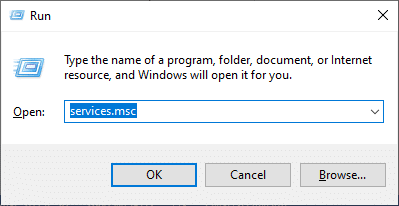
3. Navigați în josul listei și dați click dreapta pe „Windows Update”.
Notă: Dacă starea curentă este „Oprit”, treceți la Pasul 2.
4. Dacă starea curentă afișează „În funcțiune”, dați click pe „Stop”.
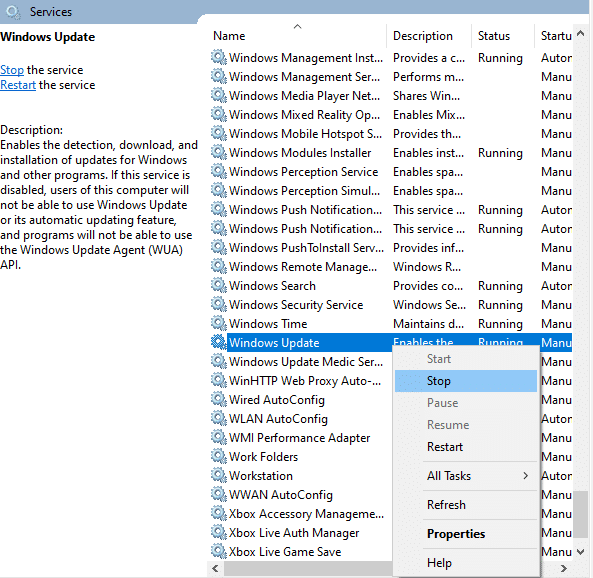
5. Veți primi un mesaj: „Windows încearcă să oprească următorul serviciu pe computerul local…”. Așteptați până când solicitarea este completă. Acest lucru ar trebui să dureze între 3 și 5 secunde.
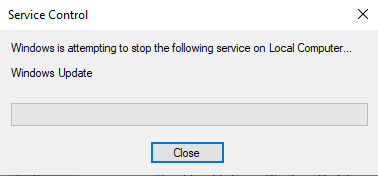
Pasul 2: Oprirea Componentelor de Actualizare
Urmați acești pași pentru a opri componentele de actualizare în cadrul acestui proces de resetare:
1. Apăsați tasta Windows, introduceți „Command Prompt” și selectați „Executare ca administrator”.

2. Acum, tastați următoarele comenzi una câte una și apăsați Enter după fiecare comandă:
net stop wuauserv
net stop cryptSvc
net stop bits
net stop msiserver
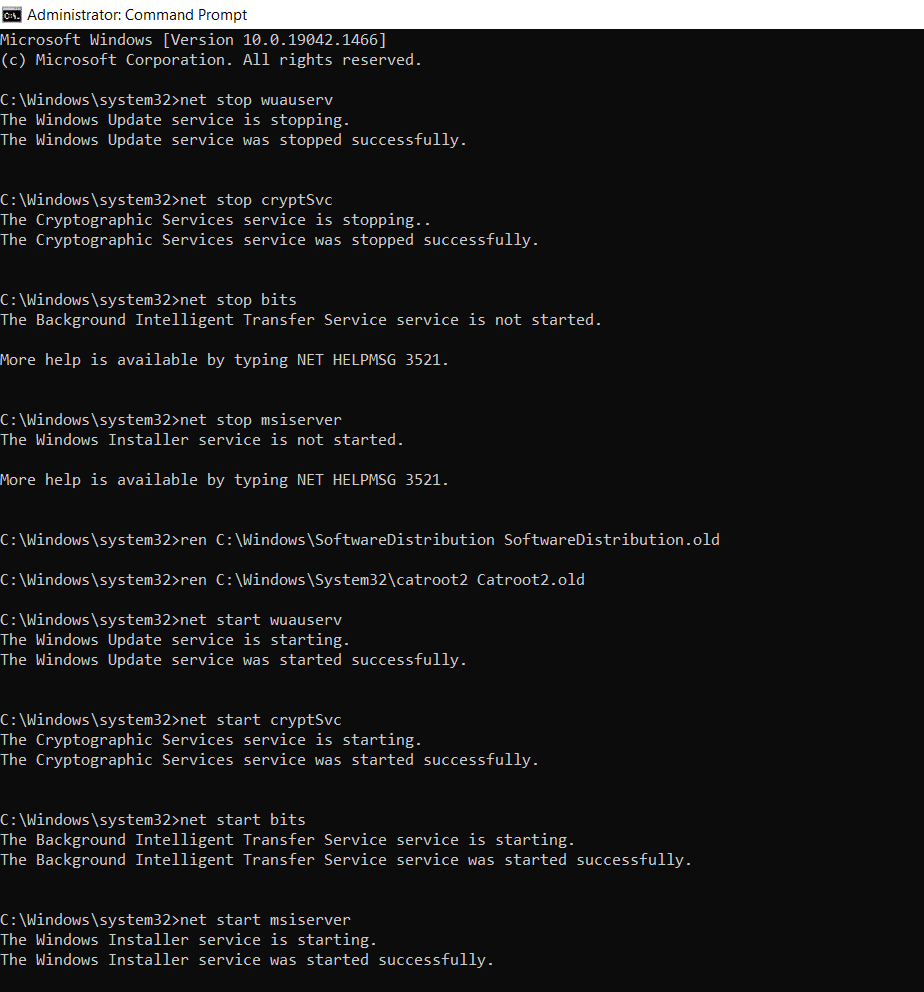
Pasul 3: Redenumirea Folderelor Software Distribution și Catroot2
1. Pentru a continua scriptul de resetare a componentelor Windows Update, introduceți următoarele comenzi și apăsați Enter după fiecare:
ren C:WindowsSoftwareDistribution SoftwareDistribution.old
ren C:WindowsSystem32catroot2 Catroot2.old
Pasul 4: Pornirea Componentelor de Actualizare
După ce ați oprit componentele de actualizare și ați redenumit directoarele Software Distribution și catroot, în procesul de resetare a componentelor de actualizare:
1. Introduceți fiecare dintre următoarele comenzi în Promptul de Comandă (Administrator) pentru a porni componentele de actualizare:
net start wuauserv
net start cryptSvc
net start bits
net start msiserver
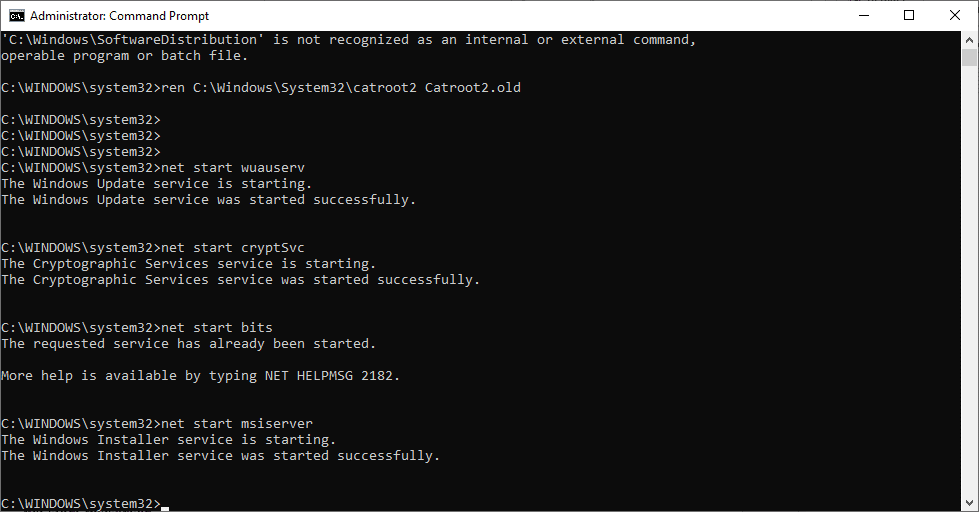
Pasul 5: Reactivarea Serviciului Windows Update
Urmați acești pași pentru a reactiva serviciul Windows Update:
1. Întoarceți-vă la fereastra Servicii și dați click dreapta pe „Windows Update”.
2. Selectați opțiunea „Start”, așa cum se arată în imaginea de mai jos.
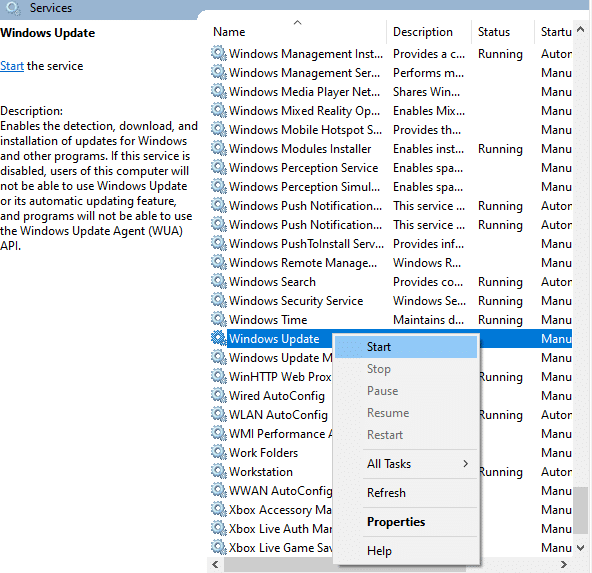
3. Veți primi un mesaj: „Windows încearcă să pornească următorul serviciu pe computerul local…”. Așteptați între 3 și 5 secunde și închideți fereastra Servicii.
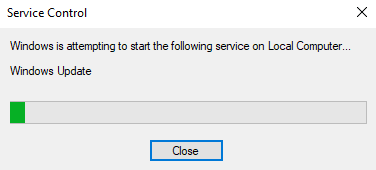
Pasul 6: Ștergerea Folderelor Software Distribution și Catroot (Opțional)
Pentru a finaliza resetarea componentelor de actualizare, aveți opțiunea de a șterge directoarele Software Distribution și catroot, după cum urmează:
1. Deschideți File Explorer apăsând simultan tastele Windows + E.
2. Navigați la „C:WindowsSoftwareDistributionDataStore”.
3. Selectați toate fișierele și directoarele apăsând Ctrl + A și dați click dreapta într-o zonă goală. Selectați „Ștergere” pentru a elimina toate fișierele și folderele din această locație.
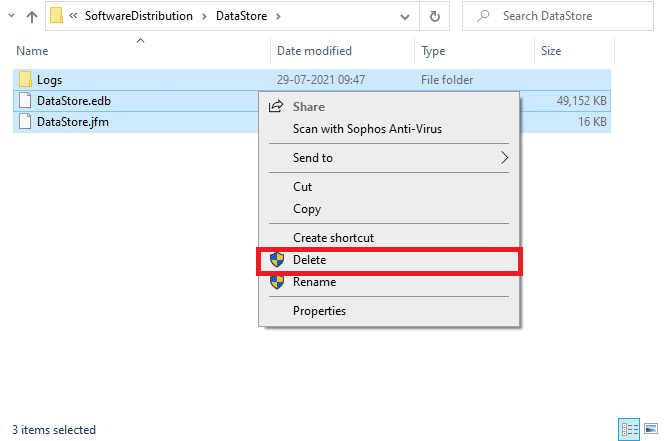
4. Apoi, navigați la „C:WindowsSoftwareDistributionDownload” și ștergeți toate fișierele ca mai devreme.
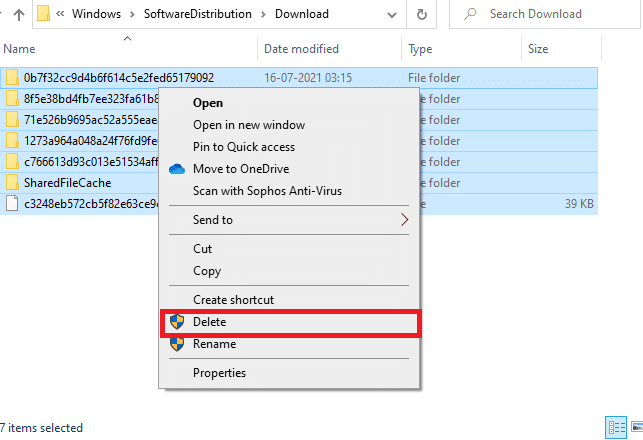
***
După ce ați urmat acești pași, ați învățat cum să resetați componentele de actualizare pe Windows 10. Puteți folosi pași similari și pentru Windows 7. Vă rugăm să lăsați întrebări sau comentarii în spațiul de mai jos.